Forstå modelbaserede appkomponenter
Oversigt over modelbaserede appkomponenter
En godt designet modelbaseret app består af flere komponenter, du vælger ved hjælp af designeren for at udvikle udseende og funktioner til den færdige app. De komponenter og komponentegenskaber, som udviklere bruger til at oprette en app, bliver metadata.
For at gøre det nemmere at forstå, hvordan disse komponenter er relateret til appens design, er de adskilt her i kategorierne data, brugergrænseflade, logik og visualisering.
Datakomponenter
Disse komponenter bestemmer, hvilke data appen skal baseres på, og hvilken designer der bruges til at oprette eller redigere komponenten.
Datakomponenter er enten designet på et tabelniveau i et miljø eller i en løsning, der findes i miljøet.
| Komponent | Beskrivelse | Designer |
|---|---|---|
| Tabel | En container til poster med egenskaber, du sporer, f.eks. en kontaktperson eller et firma. Mange standardtabeller er tilgængelige. Du kan tilpasse en ikke-system-standardtabel (produktionstabel), eller du kan oprette en brugerdefineret tabel fra bunden. | Power Apps-tabeldesigner |
| Relation | Tabelrelationer definerer, hvordan tabeller kan relateres til hinanden. Der er 1:N-(en-til-mange), N:1 (mange-til-én) og N:N-(mange-til-mange) typer relationer. Når der f.eks. føjes en opslagskolonne til en tabel, oprettes der en ny 1:N-relation mellem de to tabeller, så du kan indsætte opslagskolonnen i en formular. | Power Apps-tabeldesigner |
| Søjle | En egenskab, der er knyttet til en tabel. En kolonne defineres af en datatype, der bestemmer typen af data, der kan angives eller vælges. Eksempler omfatter tekst, tal, dato og klokkeslæt, valuta eller opslag (opretter en relation med en anden tabel). Kolonner bruges som regel med formularer, visninger og søgninger. | Power Apps-tabeldesigner |
| Valgkolonne | Dette er en særlig type kolonne, hvor brugeren får adgang til et sæt foruddefinerede valgmuligheder. For hver valgmulighed er der en talværdi og et navn. Når kolonnen er føjet til en formular, indeholder den et kontrolelement, hvor brugen kan vælge en valgmulighed. Der findes to typer valg: Valg, hvor brugeren kun har én valgmulighed, og valg, hvor brugeren kan vælge flere valgmuligheder. | Power Apps-designer til grupperet indstilling |
Du kan finde flere oplysninger: Definere data til din modelbaserede app
UI-komponenter
Disse komponenter bestemmer, hvordan brugerne kan arbejde med programmet.
| Komponent | Beskrivelse | Designer |
|---|---|---|
| App | Bestemmer programmets grundlæggende indhold, f.eks. komponenter, egenskaber, klienttype og URL-adresse til din app. | Appdesigner |
| Oversigt over websted | Angiver navigationen for din app. | Designer til oversigt over websted |
| Form | Et sæt dataindtastningskolonner for en bestemt tabel, der svarer til de elementer, som din organisation sporer for tabellen. F.eks. et sæt dataindtastningskolonner, hvor brugerne indtaster relevante oplysninger for at spore en kundes tidligere ordrer sammen med bestemte genbestillingsdatoer, der er anmodet om. | Formulardesigner |
| Vis | Visninger definerer, hvordan en liste med rækker for en bestemt tabel vises i dit program. En visning definerer de kolonner, du vil have vist, bredden på hver kolonne, sorteringsmåde og standardfiltrene. | Visningsdesigner |
| Brugerdefineret side (prøveversion) | En lærredsbaseret side, der tillader fleksible layout, Fx-funktioner med lav kode og Power Apps-forbindelsesdata. Du kan finde flere oplysninger i Oversigt over brugerdefineret side i modelbaseret app (forhåndsversion) | Lærreddesigner |
Logiske komponenter
Bestemmer de forretningsprocesser, regler og automatisering, som appen får. Power Apps-oprettere bruger en designer, der er specifik for procestypen eller reglen.
| Type af logik | Beskrivelse | Designer |
|---|---|---|
| Forretningsprocesforløb | En onlineproces, der hjælper brugerne gennem en standardforretningsproces. Brug f.eks. et forretningsprocesforløb, hvis du vil have alle til at håndtere kundeserviceforespørgsler på samme måde eller til at kræve, at medarbejdere får godkendt en faktura, før de sender en ordre. | Forretningsprocesforløbdesigner |
| Arbejdsproces | Arbejdsprocesser automatiserer forretningsprocesser uden en brugergrænseflade. Designere bruger arbejdsprocesser til at indlede automatisering, der ikke kræver brugerinteraktion. | Arbejdsprocesdesigner |
| Handlinger | Handlinger er en type proces, hvor du manuelt kan aktivere handlinger, herunder brugerdefinerede handlinger, direkte fra en arbejdsproces. | Procesdesigner |
| Forretningsregel | Bruges til at anvende regel- eller anbefalingslogik i en formular, f.eks. angive kolonnekrav, skjule kolonner eller validere data. Appdesignere bruger en enkel grænseflade til at implementere og vedligeholde hurtigt skiftende og almindeligt anvendte regler. | Forretningsregeldesigner |
| Power Automate Flow | Power Automate er en skybaseret tjeneste, hvor du kan oprette automatiske flows mellem apps og services for at modtage beskeder, synkronisere filer, indsamle data og meget mere. | Power Automate |
Du kan finde flere oplysninger: Anvende forretningslogik i din modelbaserede app
Flere indstillinger til tilføjelse af brugerdefineret forretningslogik
Brug plug-ins for at udvide forretningsprocesser
Arbejdsprocesudvidelser
Visuelle effekter
Bestemmer, hvilken type datavisualiseringer og rapportering der er tilgængelig i appen.
| Komponent | Beskrivelse | Designer |
|---|---|---|
| Diagram | En enkelt grafisk visualisering, der kan vises i en visning, i en formular, eller som kan føjes til et dashboard. | Diagramdesigner |
| Dashboard | Funktioner som en palet for en eller flere grafiske visualiseringer, der giver et overblik over forretningsdata, der kan handles på. | Dashboarddesigner |
| Integreret Power BI | Føj integrerede Power BI-felter og -dashboards til din app. Power BI er en skybaseret tjeneste, der giver business intelligence-indsigt. | Kombination af diagramdesigner, dashboarddesigner og Power BI |
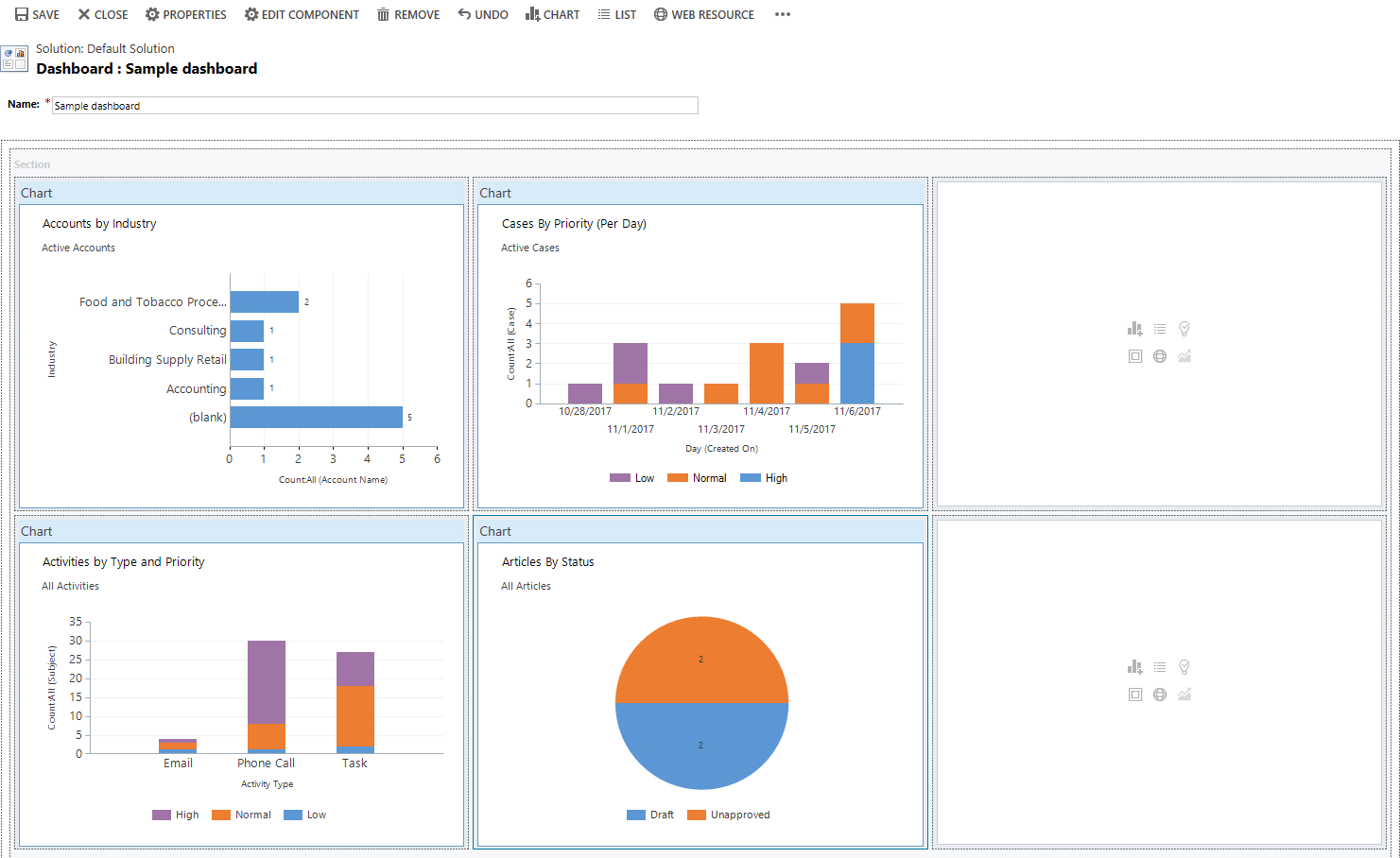
Avanceret modelbaseret appoprettelse
Løsningsoversigt er et omfattende værktøj, der bruges til oprettelse af avancerede modelbaserede apps. I løsningsoversigten kan du navigere gennem et hierarki, der består af alle komponenter, ved hjælp af navigationsruden i venstre side af værktøjet.
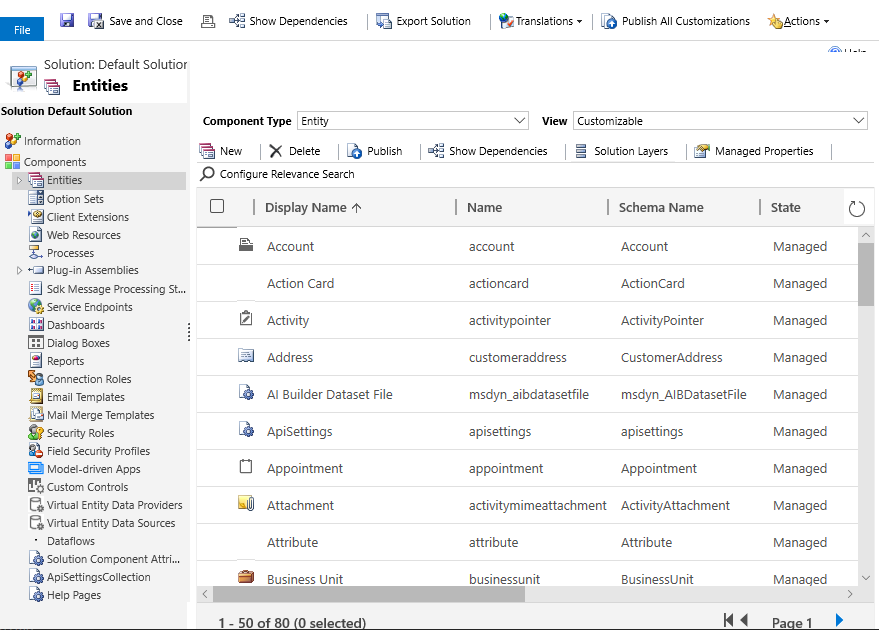
Sådan åbnes løsningsoversigt,
På startsiden Power Apps skal du vælge Indstillinger og derefter vælge Avancerede indstillinger.
Vælg Indstillinger på siden Dynamics 365 Business Management, vælg Tilpasninger, og vælg derefter Tilpas systemet.
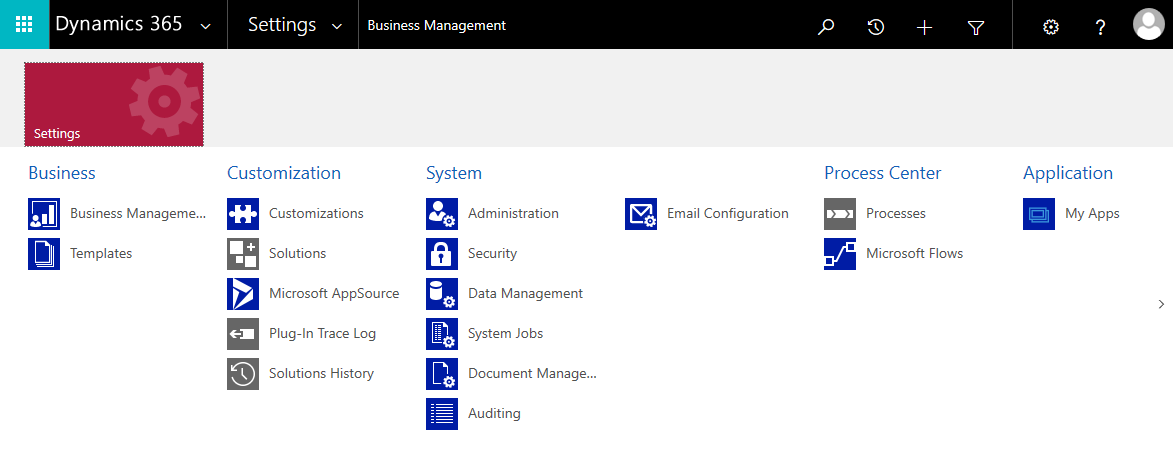
Flere oplysninger: Avanceret appoprettelse og -tilpasning
Næste trin
Oversigt over datamodeludvikling
Bemærk
Kan du fortælle os om dine sprogpræferencer for dokumentation? Tag en kort undersøgelse. (bemærk, at denne undersøgelse er på engelsk)
Undersøgelsen tager ca. syv minutter. Der indsamles ingen personlige data (erklæring om beskyttelse af personlige oplysninger).
Feedback
Kommer snart: I hele 2024 udfaser vi GitHub-problemer som feedbackmekanisme for indhold og erstatter det med et nyt feedbacksystem. Du kan få flere oplysninger under: https://aka.ms/ContentUserFeedback.
Indsend og få vist feedback om